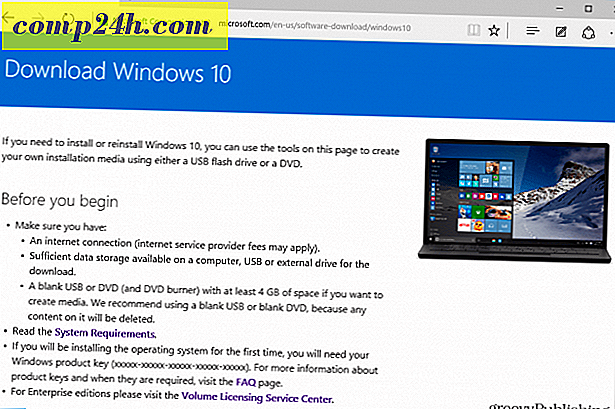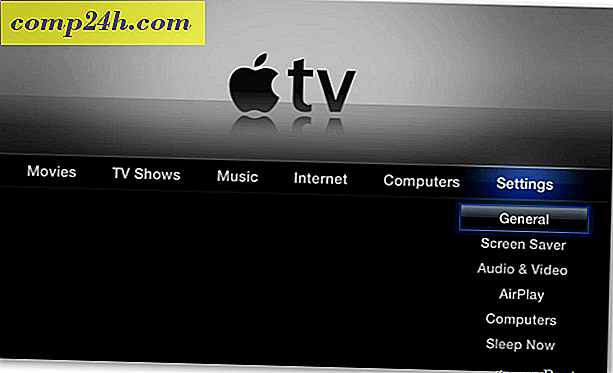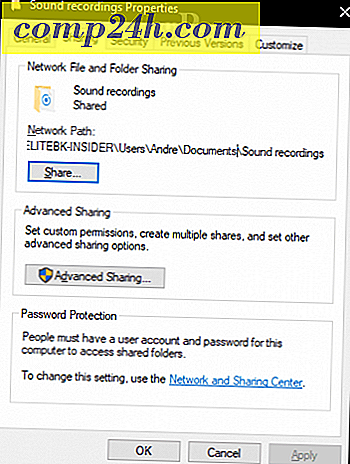Hogyan lehet elforgatni a Windows 7 háttérképet RSS Feed használatával
A Windows 7 egyik legforgatóbb új funkciója az, hogyan tudja automatikusan elforgatni az asztali háttéreket. Az egyetlen hátránya, hogy új képeket kap; még manuálisan kell keresnie az internetet, hogy megtalálja és hozzáadja azokat a kép könyvtárához.
Nem probléma! Ma megmutatom neked egy furcsa trükköt az RSS-hírcsatornák használatára, hogy új képeket kapj a Windows 7 hátteréhez, így nem kell aggódnod az új fotók felfedezésétől és letöltésétől.
Az RSS és a .meme fájlcsípés segítségével a Windows 7 hátterét automatikusan letöltheti egy online képforrásból. Az alábbi bemutatóban a Bing háttérképet használom: http://feeds.feedburner.com/bingimages azonban bármilyen RSS-hírcsatornát használhatsz erre (például a saját Flickr RSS-hírcsatornádra)
Csak győződjön meg róla, hogy sok nagy kép van, mert a szöveg nem jelenik meg, és a kis képek szörnyűnek tűnnek a képernyőn. Ezzel azt mondják, tanuljunk megtenni ezt a groovy trükket!
Hogyan lehet elforgatni a Windows 7 háttérképet RSS Feed használatával?
1. Kattintson a Windows Start menü Orb és Paste parancsára a következő helyen, majd nyomja meg az Enter billentyűt :
% Userprofile% \ AppData \ Local \ Microsoft \ Windows \ Themes \
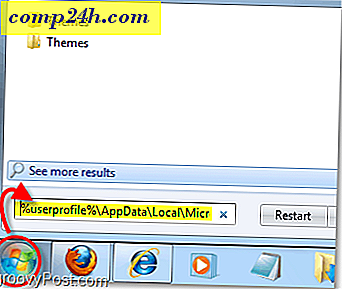
2. Válasszon ki egy meglévő .theme fájlt, majd kattintson a jobb egérgombbal a fájlra, és válassza a Megnyitás a > Jegyzettömb parancsot .

3. Adjuk meg a téma új nevet, így könnyedén megtalálhatjuk. A szövegfájl tetejénél keresse meg a [Téma] elemet, majd a DisplayName = megjelenése után módosítani szeretné a szöveget, amit szeretnél hívni. Példaként lásd az alábbi képet, ahol az enyémet az RSSTheme-re állítottam.

4. Keresés (Ctrl + F) a [Diavetítés] esetén, ha megtalálja a témafájlban, módosítania kell, hogy megfeleljen az alábbi kódnak. Ha még nem létezik a fájlban, akkor csak,
Illessze be a következő kódot a .text szövegfájlba.
[Slideshow] Interval = 1900000 Shuffle = 1 RssFeed = http: //feeds.feedburner.com/bingimages
Megjegyzés : Az új képek gyorsabb forgatásához csökkentheti a milliszekundumos intervallumszámot. Vigyázz, amikor ezt csinálod, vagy ha a téma túlságosan gyorsan ütközik a rendszer összeomlásával.

5. A következő gombbal győződjön meg róla, hogy nem felülírjuk a meglévő témát, kattintsunk a Fájl menüpontra, és válasszuk a Mentés másként lehetőséget.

6. Nevezze el a kívánt fájlt, és kattintson a Mentés gombra . Fontos meggyőződni arról, hogy nem módosítja a. End kiterjesztését a fájl végén. A fájlnévnek a végén kell lennie.

7. Jobb egérgombbal kattintson az asztal nyílt területére és válassza a Testreszabás parancsot.

8. Kattintson a mentett új témára . Az én példámban felhívtam az RSStheme-et .

9. A megjelenő feliratkozási kérdőjellel válassza a Download Attachments (Letöltés mellékletek) lehetőséget .

Most azért van beállítva, hogy megtekintse az RSS-hírcsatornából letöltött forgatott képeket! Várjon csak 1900000 milliszekundumot (30 perc), és az adott időközönként új képek fognak megjelenni. Ha gyorsabban szeretné tesztelni, akkor olvassa el a 10. lépést, de tartsa szem előtt, hogy a módosítások felülírják az aktuális Nem mentett témát .
10. Kattintson a Testreszabás ablak alján található Asztal háttere elemre .

11. Változtassa meg a kép minden részét: Válasszon 10 másodpercet a legördülő menüből és kattintson a Módosítások mentése gombra . Ha egy új kép 10 másodpercen belül nem jelenik meg, akkor valami rosszat csináltál. Ha új képek kezdődnek fel, akkor gratulálok, követi a lépéseket. Most visszaállíthatja a képet, és megváltoztathatja az időt, amit szeretne, mivel valószínűleg nem olyan, amire 10 másodpercenként változtatni szeretne.

Mostantól friss internetes képeket kaphat közvetlenül az internetről a háttérért, anélkül, hogy kéznél kellene navigálnod és megtalálnád őket. Nagyon groovy valóban!

Van kedvenc képanyaga, amelyet szeretsz használni? Szeretnénk hallani róla az alábbiakban az alábbi megjegyzésekben!